Ви можете робити різноманітні круті речі, створюючи електронний лист у програмі Mail на Mac. Вставлення фотографій, які ви можете розмітити, сканування документів за допомогою iPhone та додавання прямих посилань на веб-сайти — це лише кілька чудових функцій.
Ще одна чудова функція, яку можна не помітити, - це функція Emojis & Symbols. Ми всі використовуємо емодзі в своїх текстових повідомленнях, то чому б не використовувати їх і в електронних листах? Ну, звичайно, коли це доречно.
Поряд із цими чудовими смайликами для випадкових листів є символи, які зручні для бізнесу та освіти. Ви можете використовувати символи валюти, математичні символи і навіть знаки для авторського права або торгової марки.
Замість того, щоб шукати типи емодзі та символів, які ви будете використовувати найчастіше у своїх електронних листах, ось як додати та використовувати вибране для швидкого доступу.
Пов'язані:
- Як додати підписи електронної пошти для кожного облікового запису в програмі Mail
- Як створити спеціальні сповіщення для VIP-персон у програмі Mail
- «Проблема з увімкненням пошти» під час створення електронної адреси iCloud
Зміст
-
Відкриття Emojis & Symbols
- Використовуйте рядок меню
- Використовуйте комбінацію клавіш
- Додайте кнопку на панель інструментів
- Додавання улюблених емодзі та символів
- Використання улюблених смайлів і символів
- Видалення улюблених смайлів і символів
- Ще одна порада
-
Додайте смайлик до чийогось дня
- Схожі повідомлення:
Відкриття Emojis & Symbols
У вас є три простих способи отримати доступ до вибору смайлів і символів у програмі Mail на вашому Mac. Відкривши електронний лист, який ви створюєте, відповідаєте чи пересилаєте, просто виконайте одну з наведених нижче дій.
Використовуйте рядок меню
- Натисніть Редагувати з рядка меню.
- Виберіть Смайли та символи.
- Відкриється вікно Emojis & Symbols.
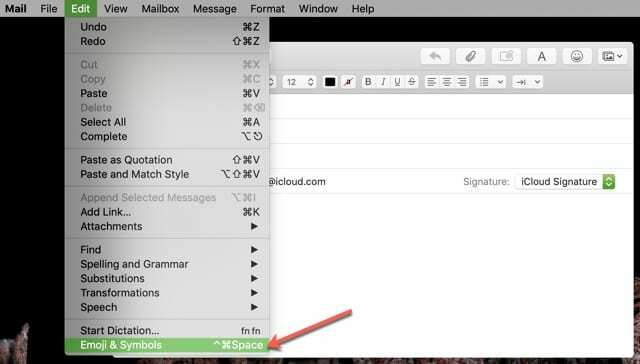
Використовуйте комбінацію клавіш
- Постривай Контроль + Команда + Пробіл.
- Відкриється вікно Emojis & Symbols.
Додайте кнопку на панель інструментів
- Клацніть правою кнопкою миші або утримуйте Керуйте і клацніть верхня сіра область вікна електронної пошти.
- Натисніть Налаштувати панель інструментів.
- Виберіть і перетягніть Кнопка Emojis & Symbols де потрібно на панелі інструментів.
- Натисніть Готово.
- Натисніть кнопку будь-коли, коли хочете відкрити вікно Emojis & Symbols.
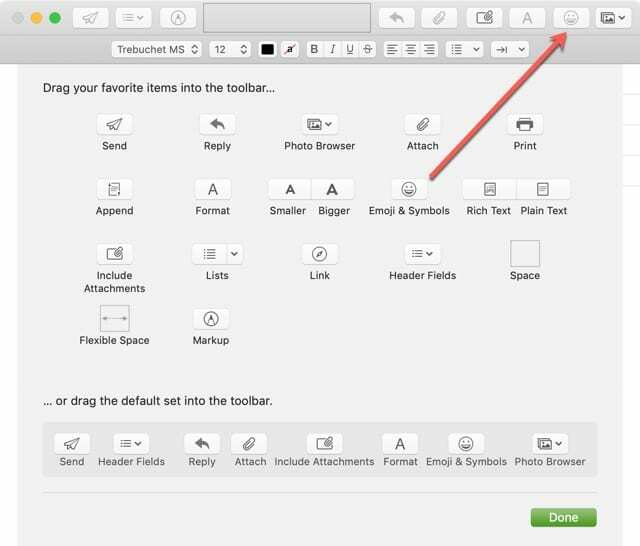
Додавання улюблених емодзі та символів
Тепер, коли ви знаєте, як отримати доступ до колекції Emojis & Symbols, настав час додати кілька до вибраного.
Коли ви знайдете смайлик або символ, який хочете часто використовувати, натисніть значок Додати в обране кнопка під ним.
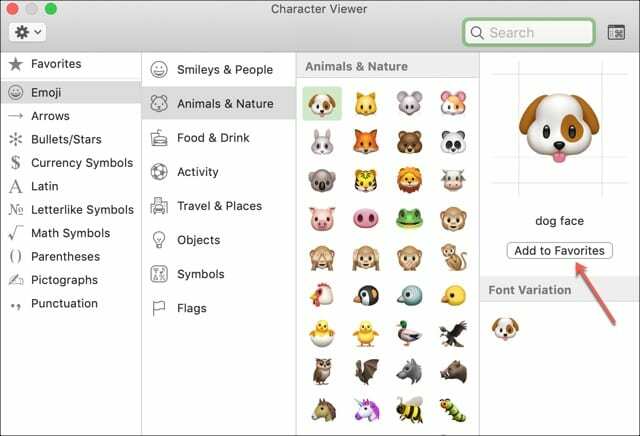
Використання улюблених смайлів і символів
Потім, щоб отримати до них доступ, натисніть Вибране з лівого боку. Виберіть і перетягніть емодзі або символ у свою електронну пошту. Під час цього ви побачите зелений знак плюс.
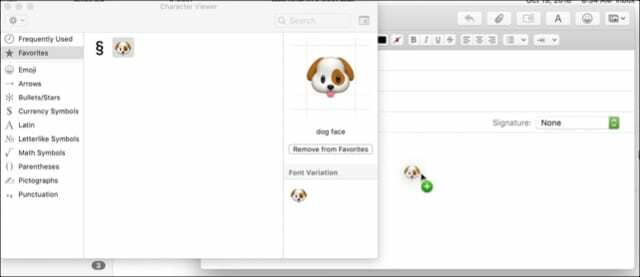
Опинившись у своїй електронній пошті, ви можете використовувати панель інструментів у верхній частині, щоб зробити її більшою, меншою, а в деяких випадках і іншого кольору, як і під час форматування тексту.
Видалення улюблених смайлів і символів
Якщо ви вирішите, що більше не хочете мати емодзі або символ у вибраному, просто виберіть їх і натисніть кнопку Видалити з обраного кнопку під ним.
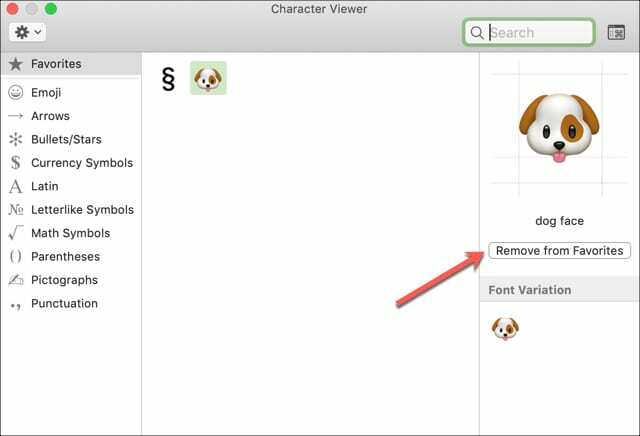
Ще одна порада
Хоча використання повного вікна Emojis & Symbols дозволяє легко переглядати категорії з текстом і шукати, ви можете викликати менше вікно. Просто натисніть кнопку у верхньому правому куті вікна.

Додайте смайлик до чийогось дня
Незалежно від того, чи вирішите ви використовувати ці милі емодзі для особистих повідомлень або скористатися символами для бізнесу, це зручна функція програми Mail. Повідомте нам, які смайли чи символи ви додаєте до своїх улюблених!

Сенді багато років працювала в ІТ-індустрії як менеджер проектів, керівник відділу та керівник PMO. Тоді вона вирішила йти за своєю мрією і тепер постійно пише про технології. Сенді тримає а Бакалаври наук в галузі інформаційних технологій.
Вона любить технології, зокрема, чудові ігри та програми для iOS, програмне забезпечення, яке полегшує ваше життя, і інструменти для підвищення продуктивності, які ви можете використовувати щодня, як на роботі, так і вдома.
Її статті регулярно публікуються на MakeUseOf, iDownloadBlog та багато інших провідних технічних видань.